Все способы:
Способ 1: «Управление дисками»
Наиболее простой вариант решения нашей задачи заключается в использовании встроенного в ОС менеджера накопителей.
- Нажмите сочетание клавиш Win+R для вызова окна «Выполнить», введите в нём запрос
diskmgmt.mscи кликните «ОК». - После загрузки средства воспользуйтесь перечнем томов или дисков – найдите в нём требуемый накопитель, щёлкните по нему правой кнопкой мыши и выберите вариант «Изменить букву диска…».
- В следующем окне воспользуйтесь элементом «Удалить».
Подтвердите операцию.
После подтверждения диск больше не будет виден в «Моём компьютере».
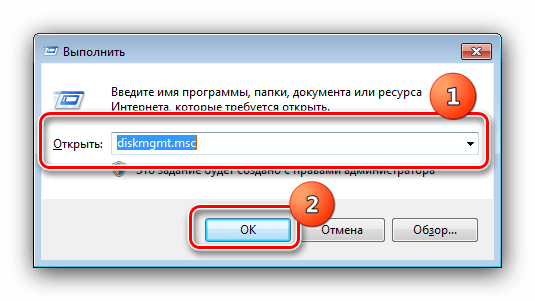

Данный метод, к сожалению, не сработает для владельцев Windows 7 Домашняя, так как рассмотренный инструмент в ней отсутствует.
Способ 2: «Командная строка»
Множество операций, в том числе и рассматриваемую, в Виндовс 7 любой редакции можно выполнить с помощью «Командной строки».
- Откройте «Пуск» и введите в строку поиска запрос
командная.Далее кликните по результату правой кнопкой мыши и воспользуйтесь опцией «Запуск от имени администратора».
- После появления интерфейса ввода команд напишите в нём
diskpartи нажмите Enter. - Запустится утилита DISKPART. Введите в ней команду
list disk. - На экране отобразится список всех накопителей и логических разделов вашего компьютера. Выберите тот, который желаете скрыть, и запомните либо запишите номер, под каким он фигурирует в списке, а также его букву из столбца «Имя». Далее введите следующее:
select volume *номер диска*Вместо
*номер диска*напишите число, полученное на предыдущем шаге, и нажмите Enter для применения. - Для скрытия выбранного раздела понадобится удалить закреплённую за ним букву, делается это с помощью команды далее:
remove letter=*буква диска*Разумеется, вместо
*буква диска*напишите соответствующее из столбца «Имя» («Lttr»). - После успешного завершения процедуры ОС сообщит вам об этом.
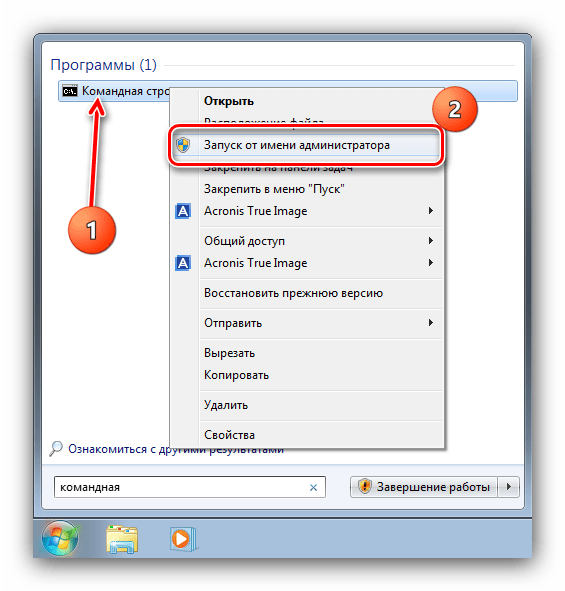


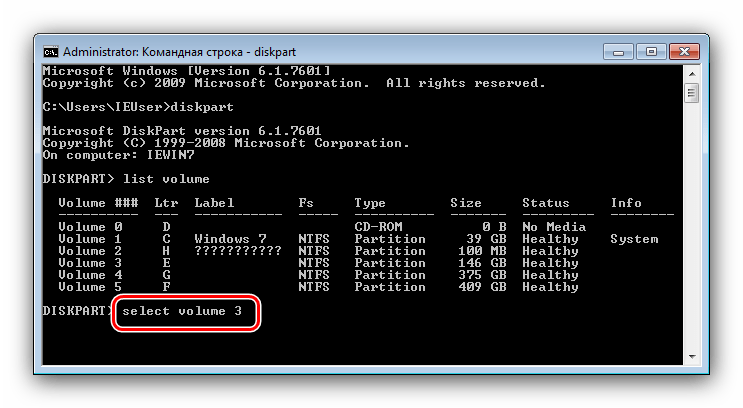

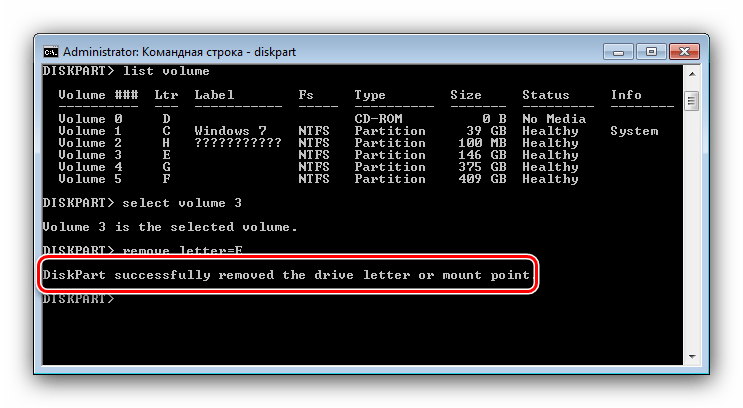
Использование «Командной строки» представляет собой самое эффективное, но не самое удобное решение, особенно для неопытных юзеров.
Способ 3: MiniTool Partition Wizard
Если системное средство для работы с дисками в вашей редакции «семёрки» отсутствует, а возиться с «Командной строкой» нет ни времени, ни желания, пригодится удобное стороннее решение MiniTool Partition Wizard.
- Запустите программу и подождите, пока загрузится список дисков. После этого найдите нужный, выделите, нажмите ПКМ и воспользуйтесь пунктом «Hide Partition».
- В столбце слева появятся список запланированных операций и кнопка их запуска, щёлкните по ней.
- Подтвердите операцию, после чего программа начнёт выполнять выбранное действие – по окончании процедуры диск будет скрыт.
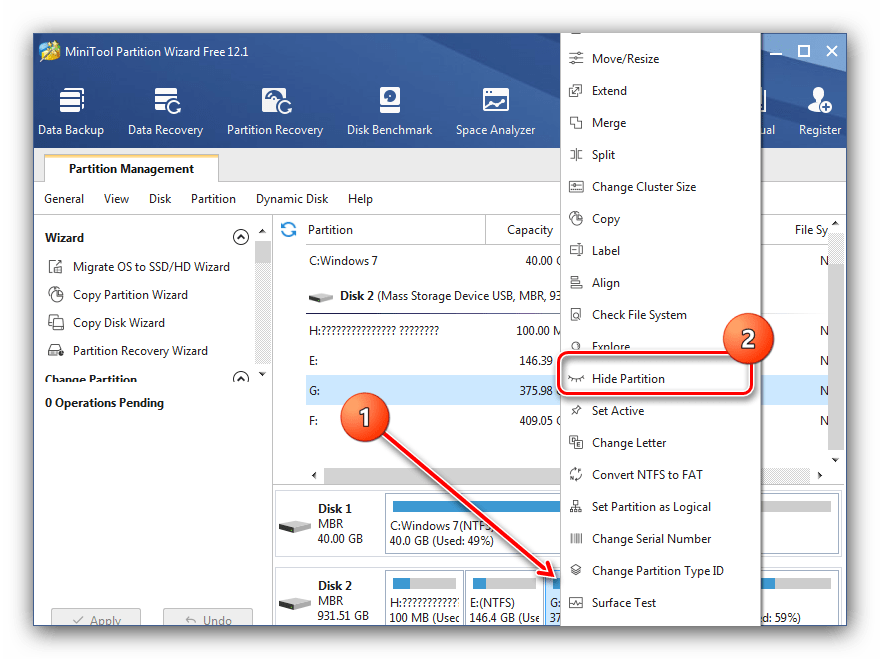
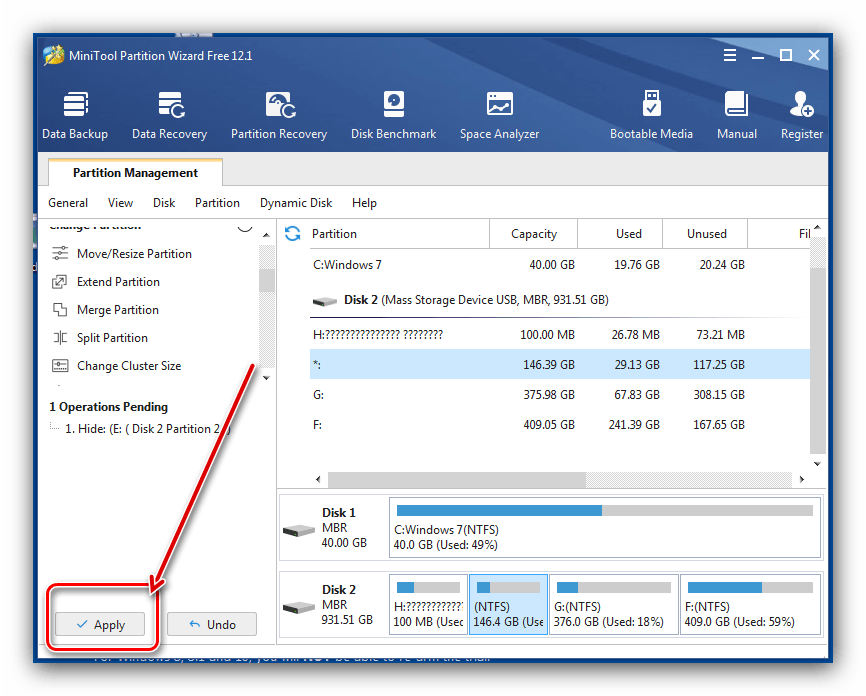
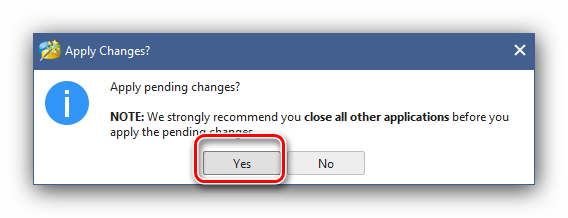
Главное преимущество данного метода – универсальность, поскольку стороннее приложение не зависит от версии и редакции операционной системы.
 Наша группа в TelegramПолезные советы и помощь
Наша группа в TelegramПолезные советы и помощь
 lumpics.ru
lumpics.ru





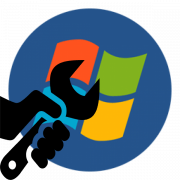
Автор, похоже не понимает разницу между «скрыть раздел» и удалить его букву…
Удалив букву, например диска «С» при установленной ОС в «D» — винда будет пытаться грузиться, назначив загрузочному разделу букву «С» в то время, когда все пути в ней указывают на D…
Она будет малопригодна к использованию и из под неё трудно (или невозможно?) будет восстановить, как было…